 Primeira página > Tutorial de software > Como bloquear e desbloquear a tecla de função (Fn) no Windows
Primeira página > Tutorial de software > Como bloquear e desbloquear a tecla de função (Fn) no Windows
Como bloquear e desbloquear a tecla de função (Fn) no Windows
A tecla Fn do teclado serve como um modificador oculto, permitindo funções adicionais nas teclas F1-F12. Se você precisa constantemente dessas funções, aqui estão algumas maneiras fáceis de bloquear (ou desbloquear) a tecla Fn no Windows.
1. Bloqueie ou desbloqueie a tecla de função usando o teclado
Em vários teclados, a tecla Esc funciona como uma tecla de bloqueio Fn (Função), geralmente indicada por um pequeno ícone de cadeado no Esc chave. Para bloquear a tecla Fn nesses teclados, pressione as teclas Fn e Esc simultaneamente.
O ícone de cadeado deve acender para indicar que a tecla Fn está bloqueada. Para desbloqueá-lo mais tarde, pressione as teclas Fn e Esc juntas novamente.
2. Bloqueie ou desbloqueie a tecla de função no menu BIOS
O menu BIOS em seu PC permite alterar várias configurações do sistema, como ordem de inicialização, configurações de hardware e opções de gerenciamento de energia . Veja como usá-lo para bloquear ou desbloquear a tecla Fn:
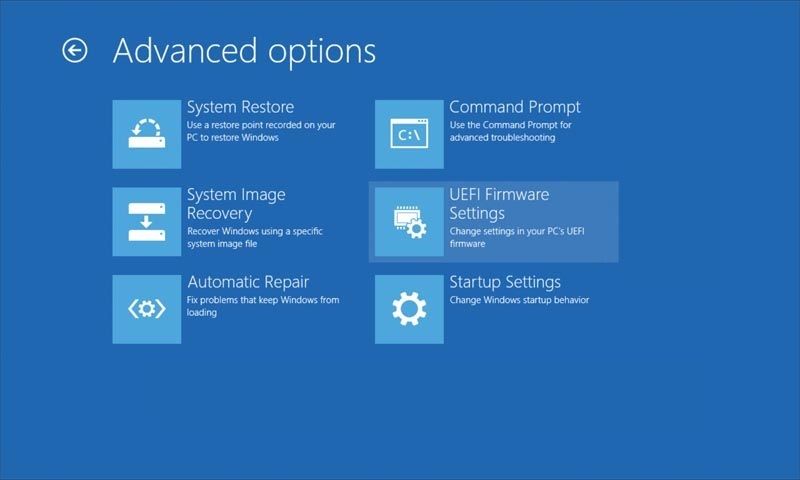
- Use sua maneira preferida para inicializar seu PC no Ambiente de Recuperação do Windows.
- Vá para Solução de problemas > Opções avançadas.
- Clique em Configurações de firmware UEFI e clique em Reiniciar na tela seguinte.
- Assim que o menu BIOS abrir, vá para a seção Configuração do sistema e escolha o modo de tecla de ação.
- Desative o modo de tecla de ação.
- Como alternativa, na guia Avançado, acesse Comportamento das teclas de função.
- Escolha a opção Tecla de Função para bloqueá-la.
- Clique em F10 para salvar as alterações e clique em Sim quando o prompt aparecer.
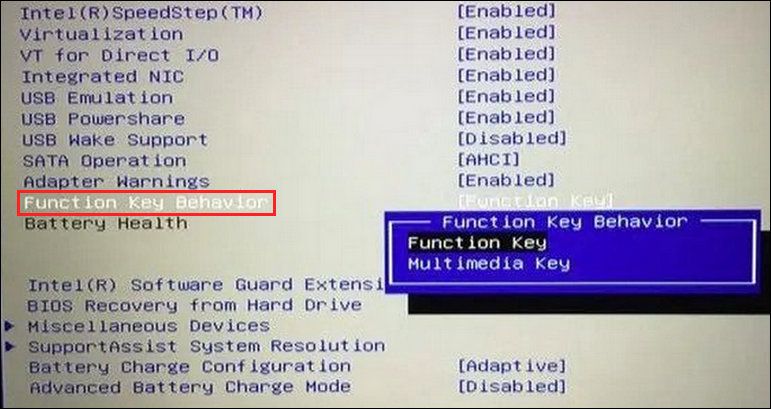
Se você não planeja usar a tecla Fn, também pode desativá-la usando o aplicativo KeyTweak. Confira nosso guia sobre como desabilitar teclas específicas do teclado no Windows para obter mais informações sobre o KeyTweak.
3. Bloqueie ou desbloqueie a tecla de função por meio do Windows Mobility Center
O Windows Mobility Center é uma ferramenta útil para definir configurações comuns, como brilho e volume do seu PC. Você também pode usá-lo para bloquear ou desbloquear a tecla de função. Observe que esse método pode não funcionar se você não tiver a seção Function Key Row no Mobility Center.
- Abra o Windows Mobility Center usando o menu de pesquisa.
- Localize a seção Linha de teclas de função.
- Para bloquear a tecla Fn, selecione a opção Tecla de função no menu suspenso. Para desbloqueá-lo, selecione a opção Chave multimídia.
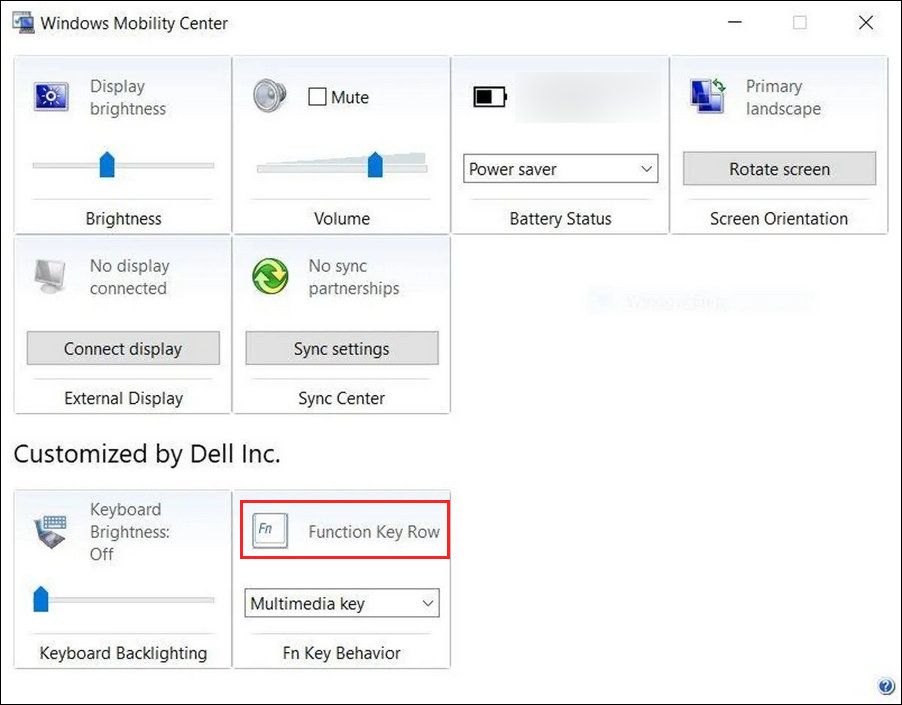
Por que você deve bloquear ou desbloquear a tecla Fn?
As teclas F1-F12 na parte superior do teclado podem executar duas funções. Individualmente, eles realizam uma ação, mas podem realizar ações diferentes quando pressionados com a tecla Função (Fn).
Ao usar a função secundária, você deve pressionar a tecla Fn junto com qualquer tecla de função sempre que desejar realizar uma operação específica. Mas se preferir não fazer isso, use qualquer um dos métodos acima para bloquear a tecla Função permanentemente.
-
 Eu uso as guias do File Explorer do Windows 11 diariamente. Aqui estão quatro dicas para usuários avançadosAs guias do Explorador de Arquivos do Windows 11 funcionam de maneira semelhante às guias do navegador da Internet, permitindo que você alterne rapid...Tutorial de software Publicado em 2024-11-03
Eu uso as guias do File Explorer do Windows 11 diariamente. Aqui estão quatro dicas para usuários avançadosAs guias do Explorador de Arquivos do Windows 11 funcionam de maneira semelhante às guias do navegador da Internet, permitindo que você alterne rapid...Tutorial de software Publicado em 2024-11-03 -
 Como consertar travamento do EA FC 25 no PC? 4 soluções aquiEA SPORTS FC 25 já está disponível; no entanto, vários problemas ocorrem neste jogo, incluindo travamento do EA FC 25 no PC. Se você também estiver pr...Tutorial de software Publicado em 2024-11-03
Como consertar travamento do EA FC 25 no PC? 4 soluções aquiEA SPORTS FC 25 já está disponível; no entanto, vários problemas ocorrem neste jogo, incluindo travamento do EA FC 25 no PC. Se você também estiver pr...Tutorial de software Publicado em 2024-11-03 -
 Como desativar o AdBlock no Safari no iPhone, iPad e MacEmbora os anúncios sejam uma excelente forma de manter recursos gratuitos, eles podem ocupar muito espaço ou prejudicar a experiência de navegação. Es...Tutorial de software Publicado em 2024-11-03
Como desativar o AdBlock no Safari no iPhone, iPad e MacEmbora os anúncios sejam uma excelente forma de manter recursos gratuitos, eles podem ocupar muito espaço ou prejudicar a experiência de navegação. Es...Tutorial de software Publicado em 2024-11-03 -
 3 melhores maneiras de consertar chamadas do iPhone que não tocam no MacCorreções básicas Conectar dispositivos com o mesmo Wi-Fi: Esses recursos funcionam apenas quando seus dispositivos Apple estão conectados à mesma red...Tutorial de software Publicado em 2024-11-03
3 melhores maneiras de consertar chamadas do iPhone que não tocam no MacCorreções básicas Conectar dispositivos com o mesmo Wi-Fi: Esses recursos funcionam apenas quando seus dispositivos Apple estão conectados à mesma red...Tutorial de software Publicado em 2024-11-03 -
 Guia completo - Black Ops 6 travado na tela de carregamento no PCVocê encontra problemas com a tela de carregamento durante o Acesso Antecipado Beta do Call of Duty Black Ops 6? O que você pode fazer para corrigir e...Tutorial de software Publicado em 2024-11-02
Guia completo - Black Ops 6 travado na tela de carregamento no PCVocê encontra problemas com a tela de carregamento durante o Acesso Antecipado Beta do Call of Duty Black Ops 6? O que você pode fazer para corrigir e...Tutorial de software Publicado em 2024-11-02 -
 Stardock DesktopGPT é um substituto do copiloto para usuários avançados de IA"Com o DesktopGPT, a Stardock está trazendo o poder da IA para o desktop com recursos exclusivos que facilitam a interação com vários modelos...Tutorial de software Publicado em 2024-11-02
Stardock DesktopGPT é um substituto do copiloto para usuários avançados de IA"Com o DesktopGPT, a Stardock está trazendo o poder da IA para o desktop com recursos exclusivos que facilitam a interação com vários modelos...Tutorial de software Publicado em 2024-11-02 -
 2 opções para impedir que os usuários alterem o papel de parede da área de trabalho no Windows 10Depois de definir um papel de parede para o seu computador, talvez você não queira que outras pessoas o alterem. Agora nesta postagem, mostraremos com...Tutorial de software Publicado em 2024-11-02
2 opções para impedir que os usuários alterem o papel de parede da área de trabalho no Windows 10Depois de definir um papel de parede para o seu computador, talvez você não queira que outras pessoas o alterem. Agora nesta postagem, mostraremos com...Tutorial de software Publicado em 2024-11-02 -
 Dez principais correções para porta HDMI que não funciona no MacApós uma curta ausência, a porta HDMI retornou na linha mais recente do MacBook Pro. O Mac Mini e o Mac Ultra também possuem portas HDMI para conectar...Tutorial de software Publicado em 2024-11-02
Dez principais correções para porta HDMI que não funciona no MacApós uma curta ausência, a porta HDMI retornou na linha mais recente do MacBook Pro. O Mac Mini e o Mac Ultra também possuem portas HDMI para conectar...Tutorial de software Publicado em 2024-11-02 -
 Guia sobre download do KB5044285 e falha na instalação do KB5044285O que você pode fazer se a atualização mais recente do Windows 11, KB5044285, não for instalada? Se você não tiver certeza de como corrigi-lo, leia es...Tutorial de software Publicado em 2024-11-02
Guia sobre download do KB5044285 e falha na instalação do KB5044285O que você pode fazer se a atualização mais recente do Windows 11, KB5044285, não for instalada? Se você não tiver certeza de como corrigi-lo, leia es...Tutorial de software Publicado em 2024-11-02 -
 Como redimensionar ou reduzir o tamanho da foto no iPhone e iPadLinks rápidosComo redimensionar uma foto usando atalhos Como redimensionar uma foto usando um aplicativo de terceiros O editor do aplicativo Fotos...Tutorial de software Publicado em 2024-11-02
Como redimensionar ou reduzir o tamanho da foto no iPhone e iPadLinks rápidosComo redimensionar uma foto usando atalhos Como redimensionar uma foto usando um aplicativo de terceiros O editor do aplicativo Fotos...Tutorial de software Publicado em 2024-11-02 -
 Como corrigir alertas ou sons de mensagens de texto no iPhone: mais de 15 soluçõesSe as mensagens de texto não estão aparecendo no seu iPhone, seu dispositivo não está exibindo notificações para um SMS ou iMessage recebido, ou seu ...Tutorial de software Publicado em 2024-11-02
Como corrigir alertas ou sons de mensagens de texto no iPhone: mais de 15 soluçõesSe as mensagens de texto não estão aparecendo no seu iPhone, seu dispositivo não está exibindo notificações para um SMS ou iMessage recebido, ou seu ...Tutorial de software Publicado em 2024-11-02 -
 Como ativar requisitos de PIN e criar um PIN de complexidadeO Windows Hello no Windows 10 permite que os usuários façam login em seus dispositivos usando um PIN (número de identificação pessoal). Você pode usar...Tutorial de software Publicado em 2024-11-02
Como ativar requisitos de PIN e criar um PIN de complexidadeO Windows Hello no Windows 10 permite que os usuários façam login em seus dispositivos usando um PIN (número de identificação pessoal). Você pode usar...Tutorial de software Publicado em 2024-11-02 -
 Como ignorar o Google FRP no Android gratuitamenteO que é a proteção contra redefinição de fábrica do Google ou FRP O Google introduziu um novo mecanismo de segurança em seus sistemas operacionais And...Tutorial de software Publicado em 2024-11-02
Como ignorar o Google FRP no Android gratuitamenteO que é a proteção contra redefinição de fábrica do Google ou FRP O Google introduziu um novo mecanismo de segurança em seus sistemas operacionais And...Tutorial de software Publicado em 2024-11-02 -
 A Microsoft deveria se concentrar em tornar o Windows 11 melhor, não apenas mais divertidoCom os novos recursos do Copilot sendo lançados em rápida sucessão, fica claro o que a Microsoft está priorizando com o Windows 11 e além. Além das m...Tutorial de software Publicado em 2024-11-02
A Microsoft deveria se concentrar em tornar o Windows 11 melhor, não apenas mais divertidoCom os novos recursos do Copilot sendo lançados em rápida sucessão, fica claro o que a Microsoft está priorizando com o Windows 11 e além. Além das m...Tutorial de software Publicado em 2024-11-02 -
 Travamento satisfatório no PC: correção com quatro soluções viáveisRecentemente, vários jogadores do Satisfatório relataram que não conseguem acessar o jogo porque o Satisfatório trava constantemente no PC. Existe alg...Tutorial de software Publicado em 2024-11-02
Travamento satisfatório no PC: correção com quatro soluções viáveisRecentemente, vários jogadores do Satisfatório relataram que não conseguem acessar o jogo porque o Satisfatório trava constantemente no PC. Existe alg...Tutorial de software Publicado em 2024-11-02
Estude chinês
- 1 Como se diz “andar” em chinês? 走路 Pronúncia chinesa, 走路 aprendizagem chinesa
- 2 Como se diz “pegar um avião” em chinês? 坐飞机 Pronúncia chinesa, 坐飞机 aprendizagem chinesa
- 3 Como se diz “pegar um trem” em chinês? 坐火车 Pronúncia chinesa, 坐火车 aprendizagem chinesa
- 4 Como se diz “pegar um ônibus” em chinês? 坐车 Pronúncia chinesa, 坐车 aprendizagem chinesa
- 5 Como se diz dirigir em chinês? 开车 Pronúncia chinesa, 开车 aprendizagem chinesa
- 6 Como se diz nadar em chinês? 游泳 Pronúncia chinesa, 游泳 aprendizagem chinesa
- 7 Como se diz andar de bicicleta em chinês? 骑自行车 Pronúncia chinesa, 骑自行车 aprendizagem chinesa
- 8 Como você diz olá em chinês? 你好Pronúncia chinesa, 你好Aprendizagem chinesa
- 9 Como você agradece em chinês? 谢谢Pronúncia chinesa, 谢谢Aprendizagem chinesa
- 10 How to say goodbye in Chinese? 再见Chinese pronunciation, 再见Chinese learning
























